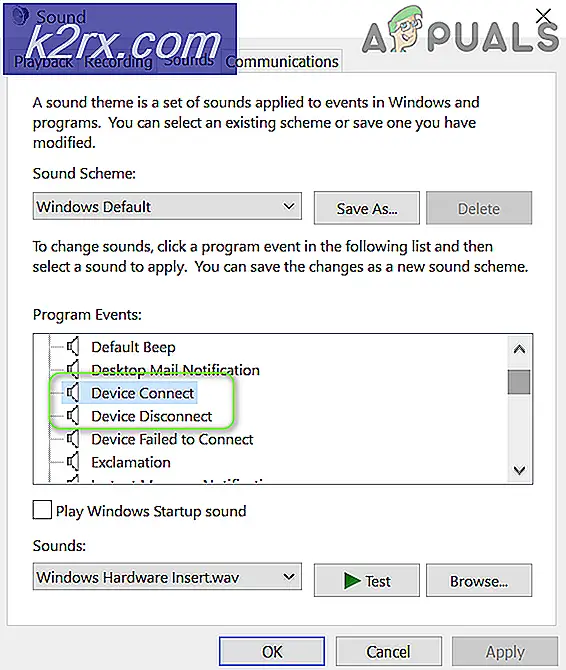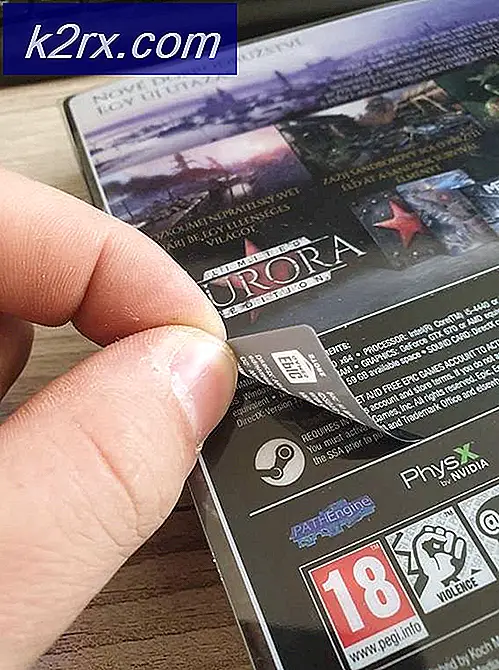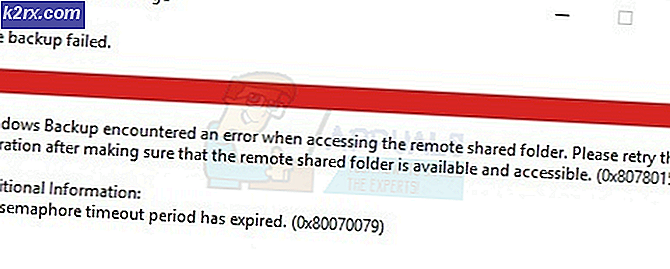Bagaimana cara Memperbaiki Kesalahan UNTRUSTED_CERT_TITLE di MacOS?
Sistem Operasi Macintosh atau macOS (sebelumnya Mac OS X dan lebih baru OS X) secara resmi merupakan sistem operasi Apple yang dirancang untuk komputer Mac. Ini didasarkan pada sistem operasi Unix. Skema pengkodean didasarkan pada teknologi yang dikembangkan antara 1985 dan 1997 di NeXT, sebuah perusahaan yang dibuat oleh salah satu pendiri Apple, Steve Jobs.
Saat pengguna mencoba menginstal ulang macOS atau macOS Sierra, dia mungkin mengalami kesalahan sebagai berikut:
Apa Penyebab Kesalahan UNTRUSTED_CERT_TITLE?
Setelah melakukan curah pendapat tentang umpan balik pengguna di komunitas online, telah diidentifikasi bahwa alasan utama kesalahan ini adalah pengaturan tanggal sistem yang salah. Sekarang, hal ini dapat terjadi jika pengguna tidak menggunakan Mac-nya selama beberapa waktu atau secara tidak sengaja mengubah setelan tanggal dan waktu.
Metode 1: Mengubah tanggal dan waktu sistem dari Pengaturan Mac
Gunakan metode ini hanya jika Anda masih memiliki akses ke macOS lama yang diinstal. Jika tidak, gunakan metode kedua. Ikuti langkah ini:
- Pilih menu Apple dan klik Preferensi Sistem.
- Klik Tanggal Waktu.
Anda mungkin perlu mengklik ikon kunci lalu memasukkan nama dan kata sandi administrator. - Klik Tanggal Waktu dan atur tanggal & waktu secara manual.
- Batalkan pilihan Atur tanggal dan waktu secara otomatis dan tetapkan tanggal hari ini di kalender.
- Terus seret jarum jam sampai menunjukkan waktu yang benar, lalu klik Menyimpan.
Sekarang coba instal ulang macOS lagi, kesalahan harus diperbaiki sekarang.
Metode 2: Mengubah tanggal sistem dari Terminal
Gunakan metode ini hanya jika Anda tidak lagi memiliki akses ke macOS lama yang diinstal, seperti yang disebutkan sebelumnya. Ikuti langkah ini:
- Pergi ke Keperluan dan klik Terminal.
- Ketik perintah berikut dan tekan Memasukkan.
tanggal
Perintah ini akan menghasilkan tampilan tanggal dimana sistem saat ini telah diatur. Mungkin akan disetel ulang ke 2001 karena beberapa alasan sewenang-wenang, oleh karena itu, kami perlu menyetelnya ke tanggal yang benar.
- Untuk melakukan ini, ketik perintah berikut dan tekan Memasukkan.
tanggal -u [bulan] [hari] [jam] [menit] [tahun]
Angka dua digit berdasarkan UTC harus diganti dengan setiap tanda kurung. Anda dapat melihat di bawah ini, bagaimana tampilan perintah menurut waktu dan tanggal Anda saat ini - 30 Oktober 2019 01:15. UTC digunakan sebagai pengganti zona waktu lain untuk menghindari masalah. Masukkan saja persis seperti ini:
tanggal -u 1030011519
- Periksa tanggal dan waktu yang ditetapkan dengan berlari perintah pertama lagi. Kesalahan harus diperbaiki sekarang.